惠普笔记本win7如何设置自动连接wifi 惠普笔记本win7怎么连接wifi步骤
更新时间:2023-09-07 11:49:53作者:run
惠普笔记本win7如何设置自动连接wifi,惠普笔记本win7作为一款性能强大的电脑,被广泛应用于各个领域,在使用过程中,我们可以选择开机自动连接无线wifi来上网,下面将详细介绍惠普笔记本win7怎么连接wifi步骤,帮助大家更好地应对此类问题。
具体方法:
1、创建无线网络链接,进入桌面左下角处的Win7开始菜单,点击“控制面板”。
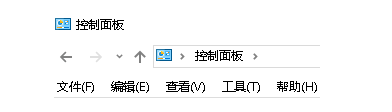
2、然后点击“网络和Internet”。
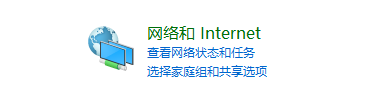
3、接下来打开“网络和共享中心”,这里是Win7电脑联网所必须用到的功能,不管是连接无线网络还是宽带网络都需要打开此功能进行设置。这里还有快捷键,只需要点击桌面右下角的像窗口的快捷键就可以打开。
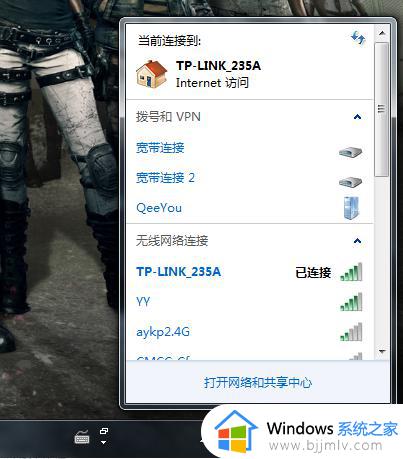
4、点击“设置新的连接或网络”。
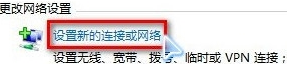
5、win7会自动搜索到相应的的无线网络,点其中信号最好的网络“连接”后输入密码,如果该wifi没有设置密码,直接连接就可以上网了。
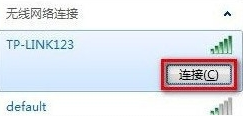
以上就是惠普笔记本win7怎么连接wifi步骤的全部内容,如果遇到这种情况,您可以参考以上步骤进行解决,这些步骤非常简单和快速,您可以轻松解决问题。
惠普笔记本win7如何设置自动连接wifi 惠普笔记本win7怎么连接wifi步骤相关教程
- win7联想笔记本怎么连接wifi win7联想笔记本连接wifi步骤
- win7笔记本电脑怎么连接自家wifi 笔记本电脑win7如何连接WiFi
- win7笔记本怎么连接网络wifi win7笔记本电脑网络wifi如何连接
- win7笔记本无法连接wifi怎么办 win7笔记本连不上wifi处理方法
- win7笔记本的wifi功能怎么打开 win7笔记本如何连接wifi
- 笔记本电脑win7怎么连接无线网wifi 笔记本win7电脑连接无线网络wifi步骤
- win7笔记本如何连接无线网络wifi win7笔记本电脑如何连接wifi网络
- win7笔记本电脑怎么连接无线网wifi win7笔记本电脑如何连接无线网络wifi
- win7笔记本蓝牙怎么连接 win7笔记本如何连接蓝牙设备
- win7笔记本网络连接没有wifi选项怎么办 win7笔记本电脑找不到wifi网络如何解决
- win7系统如何设置开机问候语 win7电脑怎么设置开机问候语
- windows 7怎么升级为windows 11 win7如何升级到windows11系统
- 惠普电脑win10改win7 bios设置方法 hp电脑win10改win7怎么设置bios
- 惠普打印机win7驱动安装教程 win7惠普打印机驱动怎么安装
- 华为手机投屏到电脑win7的方法 华为手机怎么投屏到win7系统电脑上
- win7如何设置每天定时关机 win7设置每天定时关机命令方法
win7系统教程推荐
- 1 windows 7怎么升级为windows 11 win7如何升级到windows11系统
- 2 华为手机投屏到电脑win7的方法 华为手机怎么投屏到win7系统电脑上
- 3 win7如何更改文件类型 win7怎样更改文件类型
- 4 红色警戒win7黑屏怎么解决 win7红警进去黑屏的解决办法
- 5 win7如何查看剪贴板全部记录 win7怎么看剪贴板历史记录
- 6 win7开机蓝屏0x0000005a怎么办 win7蓝屏0x000000a5的解决方法
- 7 win7 msvcr110.dll丢失的解决方法 win7 msvcr110.dll丢失怎样修复
- 8 0x000003e3解决共享打印机win7的步骤 win7打印机共享错误0x000003e如何解决
- 9 win7没网如何安装网卡驱动 win7没有网络怎么安装网卡驱动
- 10 电脑怎么设置自动保存文件win7 win7电脑设置自动保存文档的方法
win7系统推荐
- 1 雨林木风ghost win7 64位优化稳定版下载v2024.07
- 2 惠普笔记本ghost win7 64位最新纯净版下载v2024.07
- 3 深度技术ghost win7 32位稳定精简版下载v2024.07
- 4 深度技术ghost win7 64位装机纯净版下载v2024.07
- 5 电脑公司ghost win7 64位中文专业版下载v2024.07
- 6 大地系统ghost win7 32位全新快速安装版下载v2024.07
- 7 电脑公司ghost win7 64位全新旗舰版下载v2024.07
- 8 雨林木风ghost win7 64位官网专业版下载v2024.06
- 9 深度技术ghost win7 32位万能纯净版下载v2024.06
- 10 联想笔记本ghost win7 32位永久免激活版下载v2024.06